現在、我が家ではFire TVからプロジェクターやテレビに映像を映して楽しんでいるが、かつてはiPhoneやiPadからテレビやプロジェクターに出力してAmazonプライムビデオを鑑賞していた。ただ、iPhoneやiPadの単体で鑑賞するにはいいが、鑑賞中にメッセージが表示されたり、テレビやプロジェクターに映し出すのにいちいち変換ケーブルを使ってHDMIに接続するのが面倒になり、Fire TVを購入した。操作や検索も小さなリモコン1つで楽。音声での検索もAmazonプライムビデオとNetflixを同時に検索するので便利。
しかし、既に持っているiPhoneやiPadでAmazonプライムビデオ等のVOD(ビデオ・オン・デマンド)を見られるのに、Fire TVやFire TV Stickを追加でわざわざ購入するのも…と考える人や自宅にPCを持っていないため有線でのネット環境、Wi-Fi環境が無い人もいるだろう。今回は以前に私がiPhoneからテレビやプロジェクターに接続していた方法をご紹介。と、言っても何も難しいことでは無く、HDMI変換ケーブルを購入して接続するだけなので、余り説明することもないのだが一応。今はFire TVがあるので、この変換ケーブルの出番も少なく、AVアンプに接続してiPhone内の画像や動画をプロジェクターやテレビで映し出すくらいしか使っていない。そのような場面すら少ないが…。
iPhoneの画面をテレビやプロジェクターに出力する

尚、私は少し古いiPhoen5Sだが、iOSはver.11.1.1(2017年11月16日時点)を使用しているので、やり方は大きく変わらないはず。自宅にWi-Fi環境がある人は「Apple Lightning-Digital AVアダプタ」を購入するより「Fire TV Stick」を購入した方が安く、使い勝手も良い。
用意するもの
● iPhoneまたはiPad
● Apple Lightning-Digital AVアダプタ(MD826AM/A)
● HDMIケーブル(Aタイプ ─ Aタイプ)
HDMIケーブルのコネクタは、ほとんどのテレビがAタイプになっているはずだが、一応、出力側(テレビ側)のHDMIの確認をしておこう。
接続する手順
1. テレビやプロジェクター、AVアンプの電源は切っておく。(電源を入れたまま接続すると上手く認識できない場合がある)
2. 「Lightning-Digital AVアダプタ」をiPhoneに接続し、アダプタにHDMIケーブル(タイプA)を接続。
充電がしながら視聴するなら、「Lightning-Digital AVアダプタ」に充電用Lightningケーブルを接続する。

3. HDMIケーブルのもう一方のコネクタをテレビやプロジェクター、もしくはAVアンプに接続。
4. iPhone画面上部が一時的に青帯表示に変わり接続されたことが確認できる。

5. テレビやAVアンプの電源を入れ、HDMIを接続した入力に切り替える。
6. iPhoneのロックを解除すると、テレビ画面にiPhoneの画面が表示される(撮り忘れてたので再撮)。但しiPhoneはiPadと違い、ホーム画面をヨコ型にできないので、テレビ画面では必ずタテ型になる。
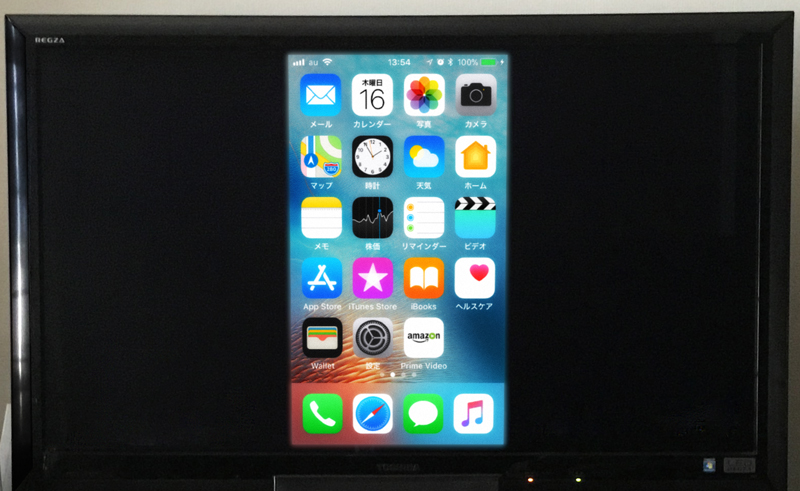
7. iPhoneでAmazonプライムビデオを開き、目的の映画やドラマ等を再生するとそのままテレビに映し出される。


タテ画面しか表示できないアプリはテレビでもタテ型で表示される。当然、iPhoneでの操作になるが、テレビを観ながらiPhoneを操作すると、リモコンではないので少々戸惑う。
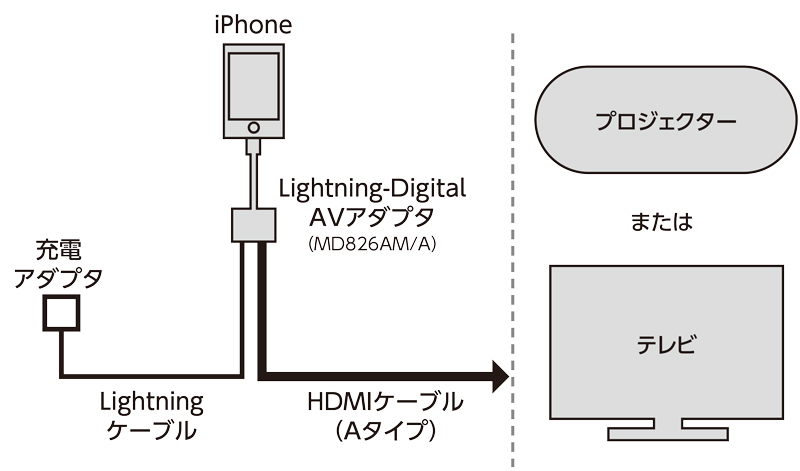
結果的にはこのように接続されているはず。テレビでもプロジェクターでも手順は同じ。
テレビとの距離が近い場合は特に問題無いが、あまりに距離があるとHDMIケーブルが長く必要になる。HDMIケーブルが長くなると伝送エラーで画面がチラついたり、映らない場合がある。目安として通常のケーブルなら5メートルが限界と考えておいた方がいい。
再生すると自動的にヨコ画面に切り替わり画面左右一杯に表示される

Amazonプライムビデオの再生が始まると、iPhoneをタテ型にしていてもテレビ画面には自動でヨコに映し出される。テレビ画面に映し出されている間はiPhoneの画面には映像は表示されずコントローラーのみの表示になる。

iPadをテレビと接続すると黒帯が出る?
アスペクト比がiPad(約4:3)と、テレビ(16:9)では違うためホーム画面をテレビに映し出すとiPadをタテは当然のこと、ヨコにしても左右に黒帯が出る。しかし、Amazonプライムビデオで16:9のドラマや映画を観る際は自動的に画面一杯に表示される。シネスコサイズの映画では画面が左右に合わせられ上下に黒帯が出るのでiPhoneで観ているのと変わらない。
ただし、その他のビデオアプリなどでは仕様によって左右に黒帯が出て、更に上下にも黒帯が出てくるモノもある。結果として画面の上下左右が黒帯に囲まれ画面が小さく見える様になる。そんなアプリでもiPhoneの場合ならアスペクト比が約16:9なのでヨコにすれば何の違和感も無く観られるはずだ。それでも上記の写真の様にシネスコサイズの映画では上下に黒帯がでる。これは画面(タテ・ヨコ)比率の問題なので避けられない。















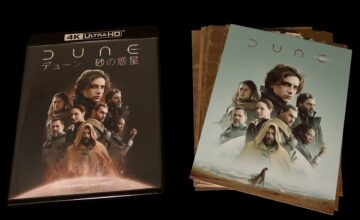

この記事へのコメントはありません。